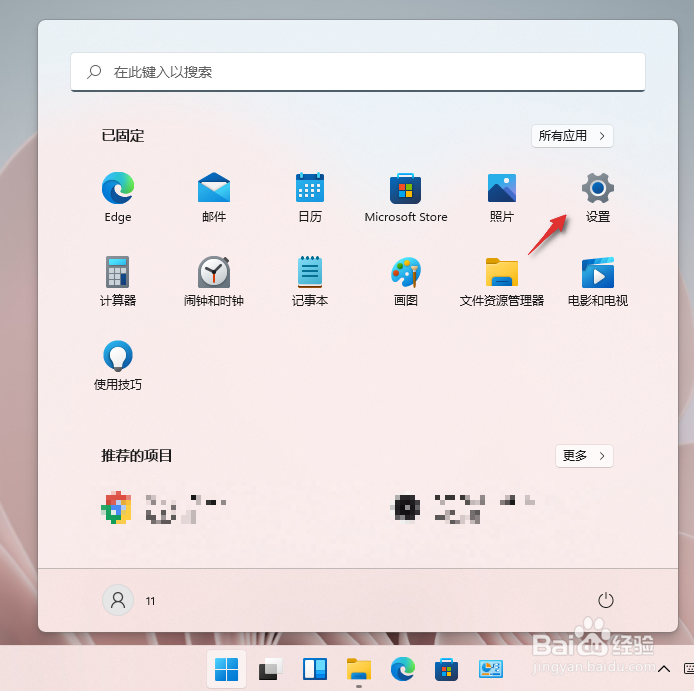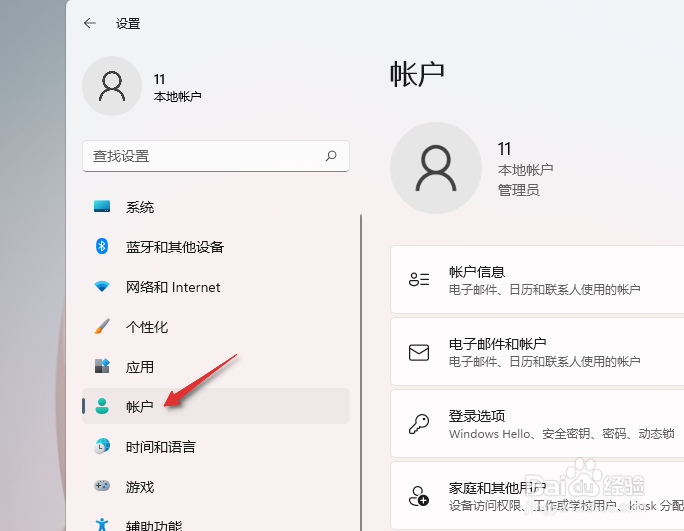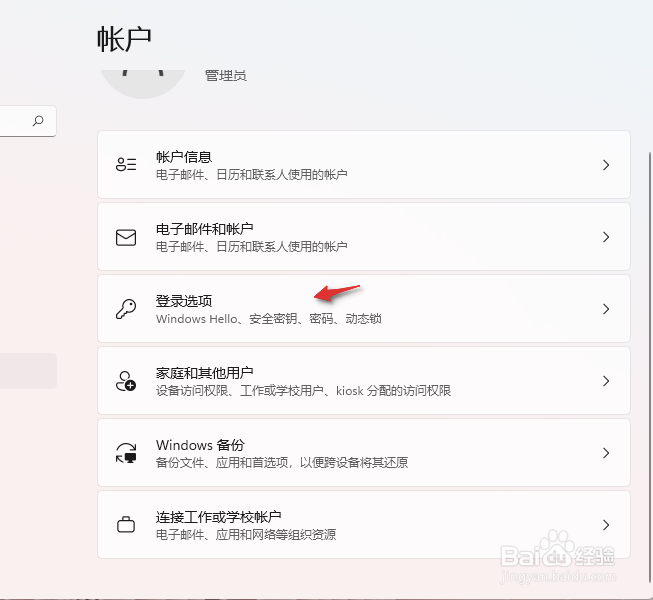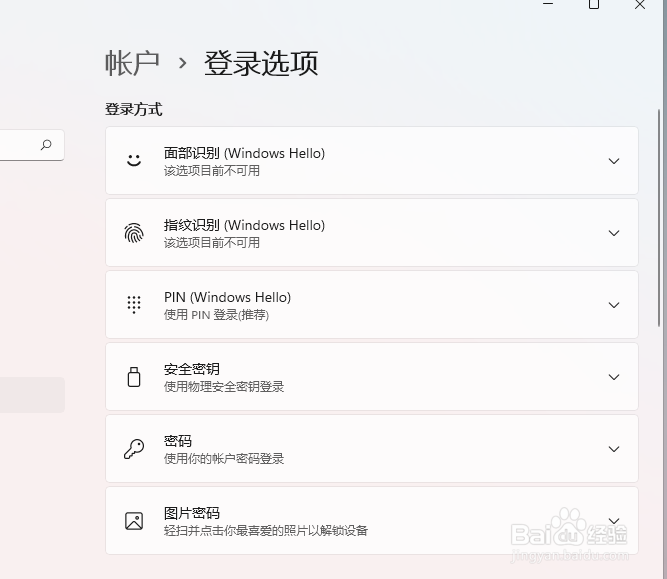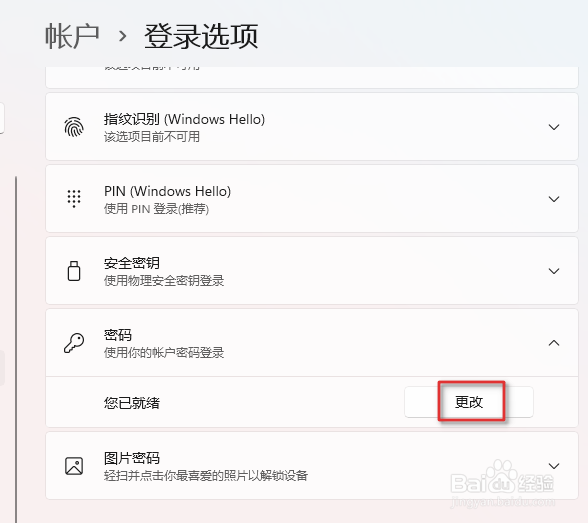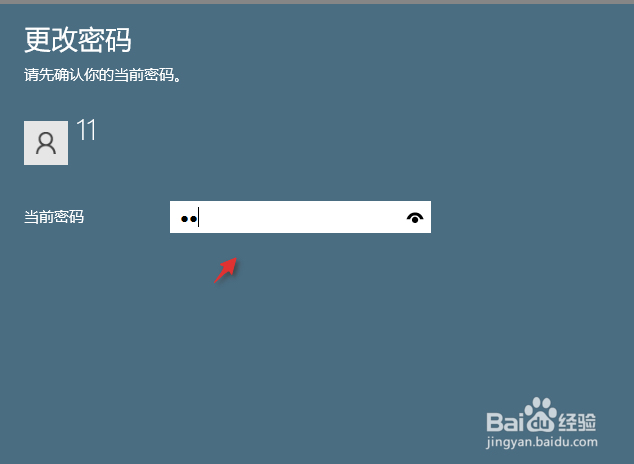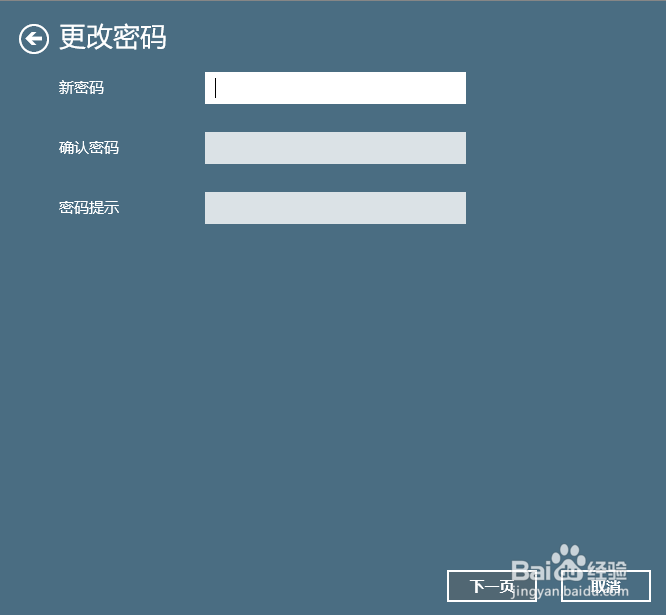Windows11如何修改本地账号开机密码
1、按住Windows键,点击设置。
2、点击设置当中的账户。
3、点击账户下的登录选项。
4、选择登录选项当中的密码。
5、下拉菜单展开后,点击更改,如图位置。
6、输入当前账号的密码,点击下一步。
7、输入新的密码,再输入一次进行确认,再输入密码提示,点击下一步,即可完成。
声明:本网站引用、摘录或转载内容仅供网站访问者交流或参考,不代表本站立场,如存在版权或非法内容,请联系站长删除,联系邮箱:site.kefu@qq.com。
阅读量:50
阅读量:56
阅读量:87
阅读量:73
阅读量:33